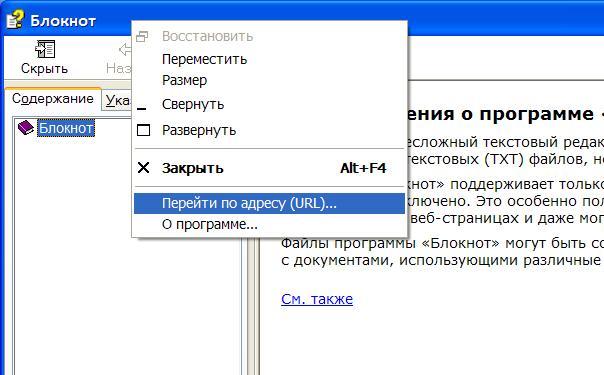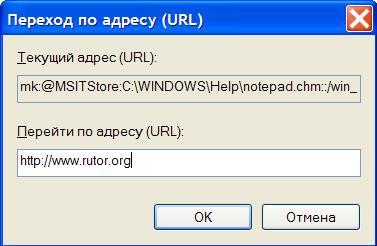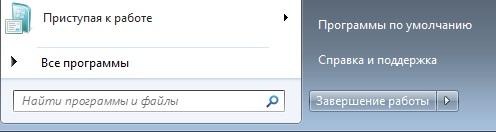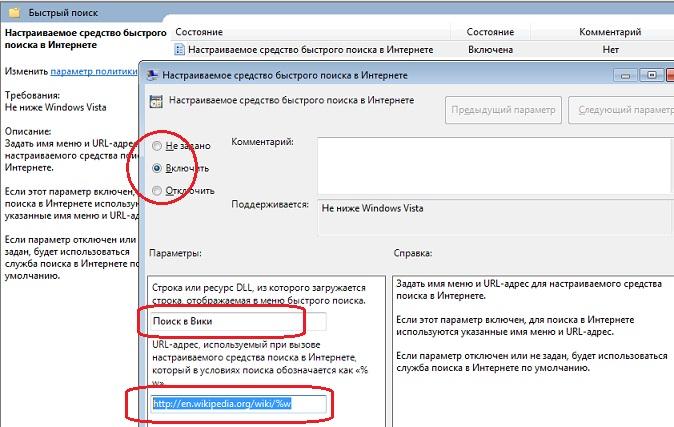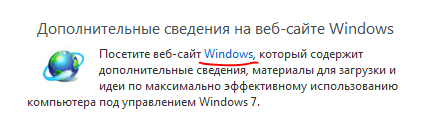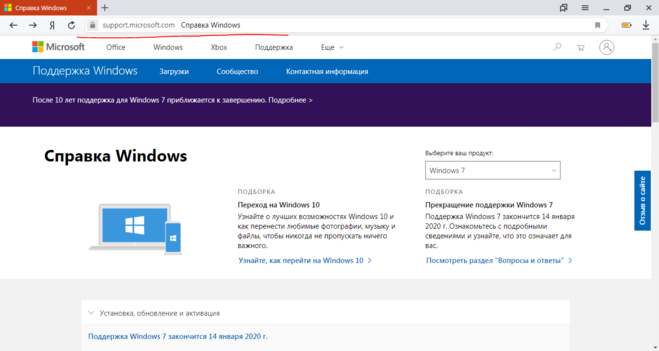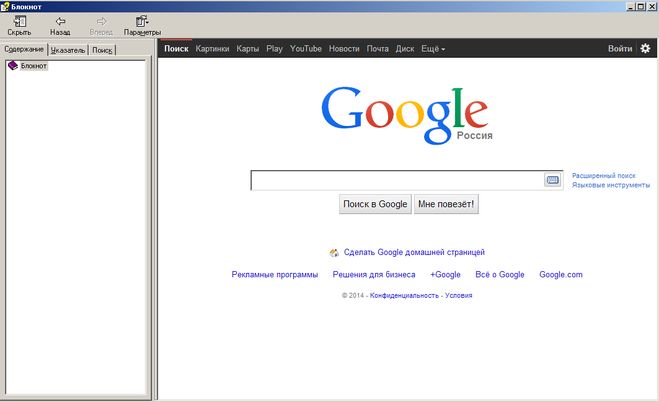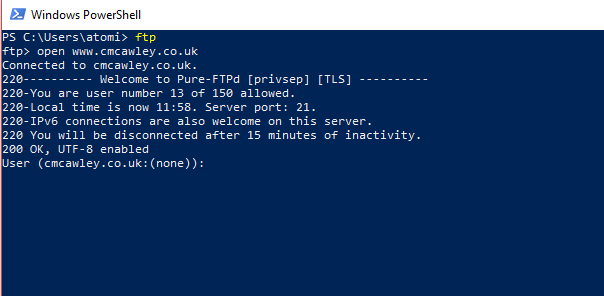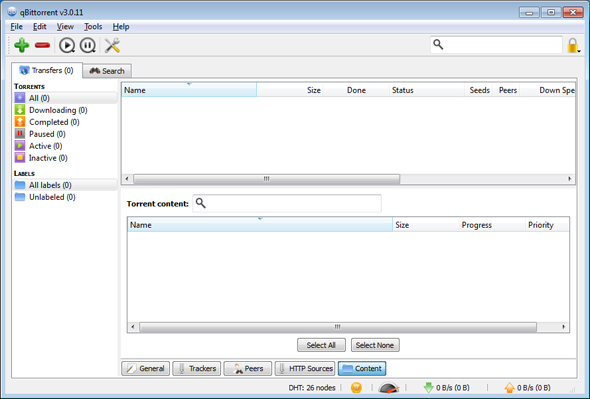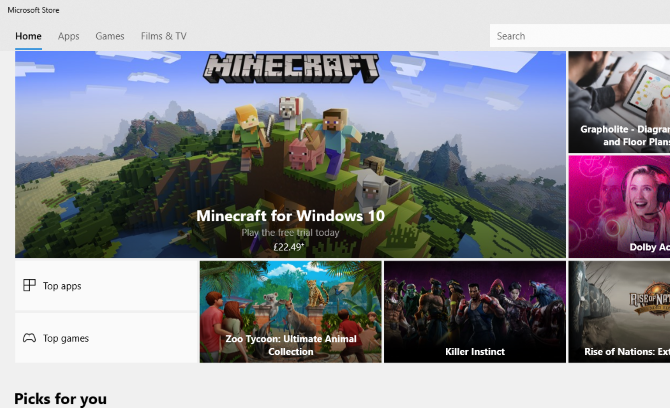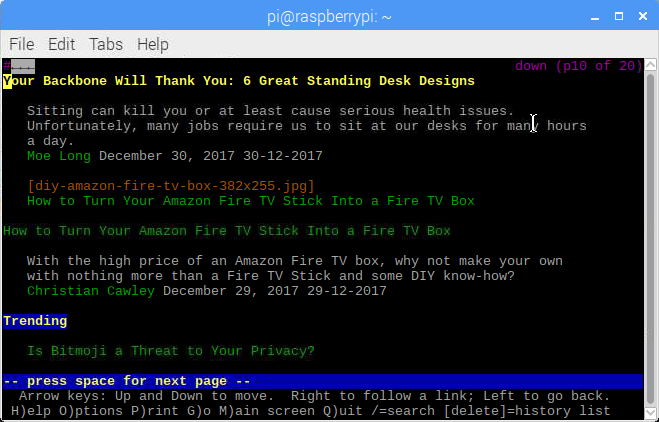Все знают, что для выхода в интернет необходим браузер. Его, в свою очередь, предварительно скачивают и устанавливают на компьютер, как и любую другую программу.
На компьютерах с Windows обычно имеется стандартный браузер (Internet Explorer или Microsoft Edge), с помощью которого можно легко выйти из затруднения. Тем не менее, иногда предустановленные программы отказываются работать, а в некоторых случаях сетевой администратор блокирует доступ в интернет через эти обозреватели.
Нестандартный инструмент для входа в интернет
Оказывается, даже при заблокированном Internet Explorer и отсутствии других браузеров вы все равно сможете зайти в сеть на любом ПК с Windows. Дело в том, что на любой версии «винды» (начиная с 98 и заканчивая «десяткой») имеется встроенная справочная система, которая в случае необходимости связывается с онлайн-базами данных Microsoft.
Функционирование справки осуществляется с помощью небольшой программы hh.exe, которая умеет просматривать файлы в формате HTML и CHM. Практически на всех сайтах для отображения информации используется именно HTML, так что hh.exe способна работать как браузер.
Пошаговая инструкция
Чтобы попасть в интернет через справку в формате HTML, необходимо:
- Вызвать диалоговое окно «Выполнить». Для этого нажмите сочетание клавиш Win+R.
- В пустую строку вставьте команду «C:\Windows\hh.exe http://www.адрес какого-либо сайта». К примеру, если вы хотите открыть Яндекс, введите «C:\Windows\hh.exe http://www.yandex.ru».
- Нажмите Enter и ждите загрузки страницы.
Откроется окно, которое очень похоже на обычное окно любого интернет-обозревателя. Через поисковик вы можете попасть на любой нужный вам сайт или найти необходимую информацию.
Обратите внимание, что в HTML-справке отсутствует адресная строка. Таким образом, если вы хотите ввести новый адрес, то для этого нужно снова вызвать команду «Выполнить».
Почему HTML справка не заменит браузер
Нужно учитывать, что HTML-справка рассчитана на просмотр достаточно простых веб-страниц. Как правило, справочные базы Microsoft представляют собой текст со множеством гиперссылок и небольших значков. Для отображения этой информации возможностей hh.exe вполне хватает.
Современные сайты очень сложны и содержат много динамических элементов, которые могут полноценно отображаться лишь в настоящем браузере. При использовании HTML-справки вы можете столкнуться с проблемой воспроизведения видео и аудио. Кроме того, зачастую невозможно скачать файлы, а многие страницы совсем не загружаются и выводят сообщения об ошибке.
Как HTML справка входит в сеть
Для доступа в интернет hh.exe использует возможности Internet Explorer. Даже если этот браузер заблокирован администратором или не отображается в списке установленных программ, часть его функционала все равно доступна для работы справки Windows. Так, если вы откроете какую-нибудь страницу и найдете в главном меню раздел «Параметры» – «Свойства браузера», то перед вами появится диалоговое окошко с различными настройками и опциями. Многие из них непосредственно ссылаются на Internet Explorer.
Когда пригодится доступ в интернет через hh.exe
С помощью HTML-справки вы можете:
- скачать полноценный браузер;
- обойти блокировку, установленную системным администратором;
- скрытно посмотреть какую-либо информацию, не оставив следов в истории обычного обозревателя.
Таким образом, hh.exe представляет собой «палочку-выручалочку», которая может помочь в чрезвычайных ситуациях, но для повседневного серфинга в интернете этот способ не годится.
Способы выхода в интернет без использования браузера
Все знают, что для выхода в интернет необходим браузер. Его, в свою очередь, предварительно скачивают и устанавливают на компьютер, как и любую другую программу.
На компьютерах с Windows обычно имеется стандартный браузер (Internet Explorer или Microsoft Edge), с помощью которого можно легко выйти из затруднения. Тем не менее, иногда предустановленные программы отказываются работать, а в некоторых случаях сетевой администратор блокирует доступ в интернет через эти обозреватели.
Нестандартный инструмент для входа в интернет
Оказывается, даже при заблокированном Internet Explorer и отсутствии других браузеров вы все равно сможете зайти в сеть на любом ПК с Windows. Дело в том, что на любой версии «винды» (начиная с 98 и заканчивая «десяткой») имеется встроенная справочная система, которая в случае необходимости связывается с онлайн-базами данных Microsoft.
Функционирование справки осуществляется с помощью небольшой программы hh.exe, которая умеет просматривать файлы в формате HTML и CHM. Практически на всех сайтах для отображения информации используется именно HTML, так что hh.exe способна работать как браузер.
Пошаговая инструкция
Чтобы попасть в интернет через справку в формате HTML, необходимо:
- Вызвать диалоговое окно «Выполнить». Для этого нажмите сочетание клавиш Win+R.
- В пустую строку вставьте команду «C:\Windows\hh.exe http://www.адрес какого-либо сайта». К примеру, если вы хотите открыть Яндекс, введите «C:\Windows\hh.exe http://www.yandex.ru».
- Нажмите Enter и ждите загрузки страницы.
Откроется окно, которое очень похоже на обычное окно любого интернет-обозревателя. Через поисковик вы можете попасть на любой нужный вам сайт или найти необходимую информацию.
Обратите внимание, что в HTML-справке отсутствует адресная строка. Таким образом, если вы хотите ввести новый адрес, то для этого нужно снова вызвать команду «Выполнить».
Почему HTML справка не заменит браузер
Нужно учитывать, что HTML-справка рассчитана на просмотр достаточно простых веб-страниц. Как правило, справочные базы Microsoft представляют собой текст со множеством гиперссылок и небольших значков. Для отображения этой информации возможностей hh.exe вполне хватает.
Современные сайты очень сложны и содержат много динамических элементов, которые могут полноценно отображаться лишь в настоящем браузере. При использовании HTML-справки вы можете столкнуться с проблемой воспроизведения видео и аудио. Кроме того, зачастую невозможно скачать файлы, а многие страницы совсем не загружаются и выводят сообщения об ошибке.
Как HTML справка входит в сеть
Для доступа в интернет hh.exe использует возможности Internet Explorer. Даже если этот браузер заблокирован администратором или не отображается в списке установленных программ, часть его функционала все равно доступна для работы справки Windows. Так, если вы откроете какую-нибудь страницу и найдете в главном меню раздел «Параметры» – «Свойства браузера», то перед вами появится диалоговое окошко с различными настройками и опциями. Многие из них непосредственно ссылаются на Internet Explorer.
Когда пригодится доступ в интернет через hh.exe
С помощью HTML-справки вы можете:
- скачать полноценный браузер;
- обойти блокировку, установленную системным администратором;
- скрытно посмотреть какую-либо информацию, не оставив следов в истории обычного обозревателя.
На чтение 8 мин Просмотров 3.4к.
Содержание
- Нестандартный инструмент для входа в интернет
- Пошаговая инструкция
- Почему HTML справка не заменит браузер
- Как HTML справка входит в сеть
- Когда пригодится доступ в интернет через hh.exe
- Попробуем выйти в интернет без браузера прямо сейчас
- Как зайти в интернет без браузера
Все знают, что для выхода в интернет необходим браузер. Его, в свою очередь, предварительно скачивают и устанавливают на компьютер, как и любую другую программу.
На компьютерах с Windows обычно имеется стандартный браузер (Internet Explorer или Microsoft Edge), с помощью которого можно легко выйти из затруднения. Тем не менее, иногда предустановленные программы отказываются работать, а в некоторых случаях сетевой администратор блокирует доступ в интернет через эти обозреватели.
Нестандартный инструмент для входа в интернет
Оказывается, даже при заблокированном Internet Explorer и отсутствии других браузеров вы все равно сможете зайти в сеть на любом ПК с Windows. Дело в том, что на любой версии «винды» (начиная с 98 и заканчивая «десяткой») имеется встроенная справочная система, которая в случае необходимости связывается с онлайн-базами данных Microsoft.
Функционирование справки осуществляется с помощью небольшой программы hh.exe, которая умеет просматривать файлы в формате HTML и CHM. Практически на всех сайтах для отображения информации используется именно HTML, так что hh.exe способна работать как браузер.
Пошаговая инструкция
Чтобы попасть в интернет через справку в формате HTML, необходимо:
- Вызвать диалоговое окно «Выполнить». Для этого нажмите сочетание клавиш Win+R.
- В пустую строку вставьте команду «C:Windowshh.exe http://www.адрес какого-либо сайта». К примеру, если вы хотите открыть Яндекс, введите «C:Windowshh.exe http://www.yandex.ru».
- Нажмите Enter и ждите загрузки страницы.
Откроется окно, которое очень похоже на обычное окно любого интернет-обозревателя. Через поисковик вы можете попасть на любой нужный вам сайт или найти необходимую информацию.
Обратите внимание, что в HTML-справке отсутствует адресная строка. Таким образом, если вы хотите ввести новый адрес, то для этого нужно снова вызвать команду «Выполнить».
Почему HTML справка не заменит браузер
Нужно учитывать, что HTML-справка рассчитана на просмотр достаточно простых веб-страниц. Как правило, справочные базы Microsoft представляют собой текст со множеством гиперссылок и небольших значков. Для отображения этой информации возможностей hh.exe вполне хватает.
Современные сайты очень сложны и содержат много динамических элементов, которые могут полноценно отображаться лишь в настоящем браузере. При использовании HTML-справки вы можете столкнуться с проблемой воспроизведения видео и аудио. Кроме того, зачастую невозможно скачать файлы, а многие страницы совсем не загружаются и выводят сообщения об ошибке.
Как HTML справка входит в сеть
Для доступа в интернет hh.exe использует возможности Internet Explorer. Даже если этот браузер заблокирован администратором или не отображается в списке установленных программ, часть его функционала все равно доступна для работы справки Windows. Так, если вы откроете какую-нибудь страницу и найдете в главном меню раздел «Параметры» – «Свойства браузера», то перед вами появится диалоговое окошко с различными настройками и опциями. Многие из них непосредственно ссылаются на Internet Explorer.
Когда пригодится доступ в интернет через hh.exe
С помощью HTML-справки вы можете:
- скачать полноценный браузер;
- обойти блокировку, установленную системным администратором;
- скрытно посмотреть какую-либо информацию, не оставив следов в истории обычного обозревателя.
Как выйти в интернет без браузера, или нормальные герои идут в обход.
Так можно ли выйти в интернет без браузера ? Интернет браузеры позволяют нам сёрфить интернет самым комфортным для нас способом. Это знают все. Но мы с вами из числа тех, кто не ищет лёгких путей. И значит браузеры использовать не будем. Это невозможно, скажете вы. А я сейчас вам покажу.
Предлагаю вам несколько вариантов. От простого фокуса, в котором используются возможности встроенных в Windows программ, имеющим прямой доступ к браузеру IE до специальных же возможностей сетевых протоколов и консоли. Часто без браузера действительно не обойтись – интернет сейчас это далеко не просто словарь.
Сразу хочу предупредить, главная фишка этого способа в том, чтобы просто поразить соседей по офису или домочадцев в умении пользоваться интернетом без Chrom-а или Oper-ы или Mozill-ы.
Ещё же прелесть способа заключается также в доступе к сайтам (не всегда “прокатывает”), которые на сегодняшний момент попали под закон о защите прав интеллектуальной собственности, развернувшейся с августа 2013 в России. Часто невозможно попасть на какой-либо торрент-трекер, чтобы скачать фильм, на который единственные возможные интеллектуальные права остались в далёком Советском Союзе, но у кого-то хватает наглости присвоить себе право ограничить меня в свободе просмотра моих любимых фильмов детства… Но мы отвлеклись… Кстати, прикол срабатывает через раз, так что пробуйте сами. В конце концов выйти в интернет без браузера на скорую руку иногда очень даже полезно – раз и вы в сети, так что уж…
Поехали… На самом деле, конечно, выйти в интернет без браузера не получится (мы сыграем на том, что файлы справки используют ядро Internet Explorer), но некоторые запреты обойти можно, ну и визуальный эффект, конечно. Заходим, к примеру, на любимый прежде сайт с известным названием RUTOR.ORG. Посмотрим на новинки… Да нет, будем качать хороший фильм «Остров сокровищ», отснятый в далёком 1982-м. Но не тут-то было… По введённому в браузере адресу нас встречает вот такое знакомое уже многим сообщение:

Попробуем выйти в интернет без браузера прямо сейчас
Откроем любое приложение, которое наверняка любит пересылать в интернет какие-либо сведения о том, что вы сейчас в этом приложении делали. Это делают почти все программы Windows. Я открою простенький и всеми любимый Блокнот.
Нажму клавишу F1 – быстрый вызов справки и щёлкну правой мышью по заветной синей панели:
Выберем Перейти по адресу (URL)… и наберём адрес интересующего сайта по старинке, то есть полностью:
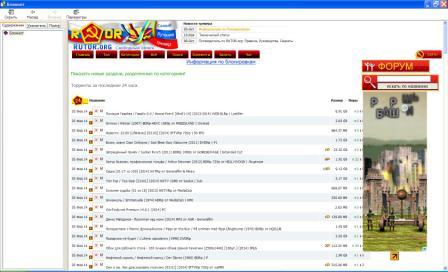

Теперь выйти в интернет без браузера в некоторых случаях для вас не составит абсолютно никакого труда.
Как выйти в интернет без браузера из строки поиска Windows
Следующая фишка будет полезна тем, для кого, например, Гугл – любимая поисковая система, а Википедия – самый посещаемый источник информации. С помощью нижеследующих твиков можно заставить Windows обратиться прямо к обозначенным источникам. Но, опять же, снова присутствует эффект фокуса: и та и другая системы комфортно работают только в специальном интерфейсе. Так что без браузера в конечном итоге нам не обойтись: результаты поиска откроются в браузере по умолчанию.
Итак, для того, чтобы заставить Windows искать информацию из строки Пуск:
Отредактируем кое-что в редакторе групповых политик. Наберём команду быстрого вызова gpedit.msc и найдём там настройку Настраиваемое средство быстрого поиска в интернете. Оно находится по адресу:
Конфигурация пользователя-Административные шаблоны-Компоненты Windows-Быстрый поиск
Вызываем двойным щелчком настройки параметра, Включим, добавим имя поиску и зададим параметр в URL адресе. Вот так:
в команде поиска я указываю на англоязычную локаль Википедии
Далее Применить и ОК. Можно перезагрузить систему для вступления изменений в силу, но я покажу команду, которая позволит это сделать прямо сейчас. Вызываем консоль cmd и вносим команду:
На тот же манер можно добавить и другие поисковики, запускающиеся из строки Выполнить. Команда для Google примет вид:
Можно настроить поиск с Яндекс:
Вобщем, вы вольны выбрать любой из источников, который вам по душе. А в итоге вот что:
Как зайти в интернет без браузера
Этим вопросом интересуются многие. Некоторые пользователи компьютеров просто не подозревают как и почему они оказываются в интернете. И когда вдруг исчезает браузер – они испытывают легкий шок. Но, сейчас речь не о таких пользователях. Представьте ситуацию – у вас нет браузера на компьютере, даже Эксплорера и вы не можете даже зайти в сеть, чтобы скачать браузер. Что будете делать, умники? Другая ситуация – браузер заблокирован (тот же Эксплорер) или вообще какой-то сайт блокируется для вашего региона или с вашего компьютера. Неужели ничего нельзя сделать?
Предлагаем нашим умникам придумать свое решение проблемы: «Как зайти в интернет без браузера«.
Как выйти в интернет без браузера, или нормальные герои идут в обход.
Так можно ли в Windows 7 выйти в интернет без браузера ? Интернет браузеры позволяют нам сёрфить интернет самым комфортным для нас способом. Это знают все. Но мы с вами из числа тех, кто не ищет лёгких путей. И значит браузеры использовать не будем. Это невозможно, скажете вы. А я сейчас вам покажу.
Предлагаю вам несколько вариантов. От простого фокуса, в котором используются возможности встроенных в Windows программ, имеющим прямой доступ к браузеру IE до специальных же возможностей сетевых протоколов и консоли. Часто без браузера действительно не обойтись — интернет сейчас это далеко не просто словарь.
- в интернет с помощью встроенной функции Windows-приложений
- ищем через Google и Википедии через строку поиска Пуск
Сразу хочу предупредить, главная фишка этого способа в том, чтобы просто поразить соседей по офису или домочадцев в умении пользоваться интернетом без Chrom-а или Oper-ы или Mozill-ы.
Ещё же прелесть способа заключается также в доступе к сайтам (не всегда «прокатывает»), которые на сегодняшний момент попали под закон о защите прав интеллектуальной собственности, развернувшейся с августа 2013 в России. Часто невозможно попасть на какой-либо торрент-трекер, чтобы скачать фильм, на который единственные возможные интеллектуальные права остались в далёком Советском Союзе, но у кого-то хватает наглости присвоить себе право ограничить меня в свободе просмотра моих любимых фильмов детства… Но мы отвлеклись… Кстати, прикол срабатывает через раз, так что пробуйте сами. В конце концов выйти в интернет без браузера на скорую руку иногда очень даже полезно — раз и вы в сети, так что уж…
Сайт закрыт по решению правоохранителей? Читайте, как обойти запрет законно и безопасно.
Поехали… На самом деле, конечно, выйти в интернет без браузера не получится (мы сыграем на том, что файлы справки используют ядро Internet Explorer), но некоторые запреты обойти можно, ну и визуальный эффект, конечно. Заходим, к примеру, на любимый прежде сайт с известным названием RUTOR.ORG. Посмотрим на новинки… Да нет, будем качать хороший фильм «Остров сокровищ», отснятый в далёком 1982-м. Но не тут-то было… По введённому в браузере адресу нас встречает вот такое знакомое уже многим сообщение:

Попробуем выйти в интернет без браузера прямо сейчас
Откроем любое приложение, которое наверняка любит пересылать в интернет какие-либо сведения о том, что вы сейчас в этом приложении делали. Это делают почти все программы Windows. Я открою простенький и всеми любимый Блокнот.
Нажму клавишу F1 – быстрый вызов справки и щёлкну правой мышью по заветной синей панели:
Выберем Перейти по адресу (URL)… и наберём адрес интересующего сайта по старинке, то есть полностью:


Теперь выйти в интернет без браузера в некоторых случаях для вас не составит абсолютно никакого труда.
Как выйти в интернет без браузера из строки поиска Windows
Следующая фишка будет полезна тем, для кого, например, Гугл — любимая поисковая система, а Википедия — самый посещаемый источник информации. С помощью нижеследующих твиков можно заставить Windows обратиться прямо к обозначенным источникам. Но, опять же, снова присутствует эффект фокуса: и та и другая системы комфортно работают только в специальном интерфейсе. Так что без браузера в конечном итоге нам не обойтись: результаты поиска откроются в браузере по умолчанию.
Ещё несколько хитростей настройки поиска в Windows
Итак, для того, чтобы заставить Windows искать информацию из строки Пуск:
Отредактируем кое-что в редакторе групповых политик. Наберём команду быстрого вызова gpedit.msc и найдём там настройку Настраиваемое средство быстрого поиска в интернете. Оно находится по адресу:
Конфигурация пользователя-Административные шаблоны-Компоненты Windows-Быстрый поиск
Вызываем двойным щелчком настройки параметра, Включим, добавим имя поиску и зададим параметр в URL адресе. Вот так:
в команде поиска я указываю на англоязычную локаль Википедии
Далее Применить и ОК. Можно перезагрузить систему для вступления изменений в силу, но я покажу команду, которая позволит это сделать прямо сейчас. Вызываем консоль cmd и вносим команду:
gpupdate/force
На тот же манер можно добавить и другие поисковики, запускающиеся из строки Выполнить. Команда для Google примет вид:
https://www.google.com/search?q=%w
Можно настроить поиск с Яндекс:
https://yandex.ru/search/?lr=213&text=%w
Вобщем, вы вольны выбрать любой из источников, который вам по душе. А в итоге вот что:
Медленный Wi-Fi? Узнайте причину плохого соединения.
Успехов
Содержание
- Как установить браузер на компьютер если нет никакого браузера?
- Как установить браузер на компьютер если нет никакого браузера?
- Добавить комментарий Отменить ответ
- Как выйти в интернет на любом компьютере, не используя браузер
- Нестандартный инструмент для входа в интернет
- Пошаговая инструкция
- Почему HTML справка не заменит браузер
- Как HTML справка входит в сеть
- Когда пригодится доступ в интернет через hh.exe
- Как выйти в интернет на любом компьютере, не используя браузер : 16 комментариев
- Войти в интернет: способы как зайти на компьютере
- Ознакомление с условиями подключения
- Способы вхождения в интернет на компьютере
- Через браузер
- Как зайти в интернет без браузера
- Мобильный способ вхождения в интернет
- Подключение интернета к телефону, телевизору
- Как на телефоне включить интернет
- Как подключить интернет к телевизору
- Проводное подсоединение
- Беспроводное подсоединение
- Популярные ошибки при входе в интернет
- Как зайти в интернет если нет браузера?
- Что делать если нет браузера на компьютере
- Ответы (121)
Как установить браузер на компьютер если нет никакого браузера?

Как установить браузер на компьютер если нет никакого браузера?
Текущая ситуация: установлена чистая Windows 10, в системе нет ни одного браузера, только один — Internet Explorer. Если и его нет — то получается установить браузер будет невозможно, так как нет программы для выхода в интернет.
Итак, сперва необходимо запустить браузер Internet Explorer, универсальный способ:
Далее, если будет окошко безопасности, то выберите там Использовать рекомендуемые параметры безопасности и совместимости. После открытия браузера — переходим на поисковик Гугл:
Гугл вам сразу предложит скачать браузер Google Chrome:
Но может и не предложить. Поэтому просто в поиске Гугл пишем фразу скачать хром:
В результатах поиска нам нужно найти страницу загрузки браузера Google Chrome, это должен быть строго www.google.com, со сторонних веб-сайтов качать браузер не советую. В общем выбрали официальный сайт — отлично, теперь нажимаем Скачать Chrome:
Далее внизу начнется загрузка веб-установщика, она пройдет быстро, после нажимаем Выполнить:
Может появиться окошко безопасности — просто нажимаем Да:
Далее начнется загрузка браузера:
После загрузки — он автоматически установится и запустится. Internet Explorer можно закрывать. В итоге мы установили браузер Google Chrome:
Надеюсь данная информация оказалась полезной. Удачи и добра, до новых встреч друзья!
Добавить комментарий Отменить ответ
Этот сайт использует Akismet для борьбы со спамом. Узнайте как обрабатываются ваши данные комментариев.
Источник
Как выйти в интернет на любом компьютере, не используя браузер
Все знают, что для выхода в интернет необходим браузер. Его, в свою очередь, предварительно скачивают и устанавливают на компьютер, как и любую другую программу.
На компьютерах с Windows обычно имеется стандартный браузер (Internet Explorer или Microsoft Edge), с помощью которого можно легко выйти из затруднения. Тем не менее, иногда предустановленные программы отказываются работать, а в некоторых случаях сетевой администратор блокирует доступ в интернет через эти обозреватели.
Нестандартный инструмент для входа в интернет
Оказывается, даже при заблокированном Internet Explorer и отсутствии других браузеров вы все равно сможете зайти в сеть на любом ПК с Windows. Дело в том, что на любой версии «винды» (начиная с 98 и заканчивая «десяткой») имеется встроенная справочная система, которая в случае необходимости связывается с онлайн-базами данных Microsoft.
Функционирование справки осуществляется с помощью небольшой программы hh.exe, которая умеет просматривать файлы в формате HTML и CHM. Практически на всех сайтах для отображения информации используется именно HTML, так что hh.exe способна работать как браузер.
Пошаговая инструкция
Чтобы попасть в интернет через справку в формате HTML, необходимо:
Откроется окно, которое очень похоже на обычное окно любого интернет-обозревателя. Через поисковик вы можете попасть на любой нужный вам сайт или найти необходимую информацию.
Обратите внимание, что в HTML-справке отсутствует адресная строка. Таким образом, если вы хотите ввести новый адрес, то для этого нужно снова вызвать команду «Выполнить».
Почему HTML справка не заменит браузер
Нужно учитывать, что HTML-справка рассчитана на просмотр достаточно простых веб-страниц. Как правило, справочные базы Microsoft представляют собой текст со множеством гиперссылок и небольших значков. Для отображения этой информации возможностей hh.exe вполне хватает.
Современные сайты очень сложны и содержат много динамических элементов, которые могут полноценно отображаться лишь в настоящем браузере. При использовании HTML-справки вы можете столкнуться с проблемой воспроизведения видео и аудио. Кроме того, зачастую невозможно скачать файлы, а многие страницы совсем не загружаются и выводят сообщения об ошибке.
Как HTML справка входит в сеть
Для доступа в интернет hh.exe использует возможности Internet Explorer. Даже если этот браузер заблокирован администратором или не отображается в списке установленных программ, часть его функционала все равно доступна для работы справки Windows. Так, если вы откроете какую-нибудь страницу и найдете в главном меню раздел «Параметры» – «Свойства браузера», то перед вами появится диалоговое окошко с различными настройками и опциями. Многие из них непосредственно ссылаются на Internet Explorer.
Когда пригодится доступ в интернет через hh.exe
С помощью HTML-справки вы можете:
Таким образом, hh.exe представляет собой «палочку-выручалочку», которая может помочь в чрезвычайных ситуациях, но для повседневного серфинга в интернете этот способ не годится.
Как выйти в интернет на любом компьютере, не используя браузер : 16 комментариев
Internet Explorer давно рекомендовано отключить Microsoft’ом.
Вообще огонь! Никогда не слышал раньше о таком! Спасибо, очень интересно)
HH.exe нету в виндовсе 8 и выше.
Зачем обманывать! Удали полностью броузер с компа. Все браузеры удали! А это можно, если ты не тупой. И никакая командная строка не даст тебе выход в инет.
Ну и зачем столько заморочек?
Спасибо, расширили горизонт возможностей.
Как всё удивительно и просто..
Админ просто заблокирует 80-й порт и пытайтесь чем хотите.
Что за бред и подмена понятий.
Браузер нужен НЕ ДЛЯ ВЫХОДА В ИНТЕРНЕТ. Браузер нужен ДЛЯ ПРОСМОТРА СТРАНИЦ В HTML КОДЕ.
На 10-е работает. Спасибо!.
Cпасибо. моГЁт быть и получится закачать хоть какой-то браузеришКО! А то нет инета и всё тут, даже письма не написать.
Спасибо за новость, буду пытаться!
Источник
Войти в интернет: способы как зайти на компьютере
При использовании стационарного компьютера, ноутбука или телефона человек хочет иметь доступ к интернету для получения необходимой ему информации. В данной статье будут описаны основные способы и нюансы подключения устройств к глобальной сети.

Ознакомление с условиями подключения
Существует несколько типов подключения интернета:
Обратите внимание! Для квартир и частных домов оптимально использовать первый способ подключения к сети с применением провода. Для этого надо выбрать провайдера и заключить с ним договор.
Способы вхождения в интернет на компьютере
На персональном или портативном компьютере можно войти в сеть двумя методами. Специфика применения каждого из них будет описана далее.
Через браузер
Веб-обозреватель — это специальное приложение, с помощью которого можно пользоваться интернетом, искать необходимую информацию, просматривать различный контент, скачивать софт.
Чтобы на персональном компьютере, где установлена связь с сетью, войти в интернет через браузер, необходимо запустить соответствующее ПО.
Существует большое количество браузеров. Обычно они скачиваются из веб-обозревателя, предустановленного на операционной системе.
Как зайти в интернет без браузера
Иногда стандартный браузер Windows заблокирован и не работает, и в таком случае у пользователя не получается выйти в интернет. Можно обойтись и без Internet Explorer, воспользовавшись встроенной в операционку справочной системой, которая установлена по умолчанию на всех версиях OC Windows.
Встроенная справка работает на основе программного обеспечения «hh.exe» и способна работать с файлами форматов HTML, а также CHM. Сайты в интернете выводят информацию в HTML. По этой причине справочная система может функционировать как веб-обозреватель, однако, не заменит пользователю полноценный браузер.
Вход в интернет с применением описанной справочной системы осуществляется по алгоритму:
Справочная система отображает такое же окно, как и браузер. Здесь также можно найти нужные сведения.
Справка на OC Windows может только один раз предоставить доступ к нужному сайту. Чтобы открыть другой ресурс, потребуется выполнить вышеуказанные действия заново.
Мобильный способ вхождения в интернет
Со смартфона также можно входить в глобальную сеть через браузер. Чтобы получить доступ к интернету, необходимо проделать следующие действия:
Аналогичным образом можно зайти в сети и на других гаджетах, работающих на операционной системе Android или iOS.
Подключение интернета к телефону, телевизору
Существует несколько способов синхронизировать указанные устройства с интернетом. Далее будут представлены самые распространенные и простые из них.

Как на телефоне включить интернет
Данный процесс можно быстро выполнить, если у пользователя есть Wi-Fi роутер, который обычно подключен к ПК. В общем виде включение технологии беспроводной передачи данных на современных телефонах выглядит следующим образом:
Важно подобрать надежный пароль для беспроводного интернет-соединения. Желательно, чтобы он состоял не менее, чем из восьми символов и имел как цифры, так и буквы.
Как подключить интернет к телевизору
Современные Smart-TV тоже имеют возможность выхода в глобальную сеть. Телевизор можно подключить к интернету либо напрямую через провод, либо по Wi-Fi.
Проводное подсоединение
Для реализации данного способа потребуется Wi-Fi роутер и соединительный кабель, который идет в комплекте с устройством. Чтобы на ТВ появился интернет через провод, необходимо проделать следующие манипуляции:
Названия описанных вкладок в настройках телевизора могут отличаться в зависимости от конкретной модели устройства.
Беспроводное подсоединение
По технологии Wi-Fi Smart TV проще синхронизировать с глобальной сетью, чем описанным ранее способом. Алгоритм действий для выполнения поставленной задачи можно разбить на несколько шагов:
Второй способ подключения ТВ к сети считается наиболее предпочтительным, так как имеет ряд особенностей:
Чтобы телевизором можно было управлять с телефона, на мобильник необходимо будет инсталлировать соответствующее приложение.
Популярные ошибки при входе в интернет
При подключении мобильных телефонов, компьютеров, гаджетов многие пользователи допускают ошибки, которые приводят к повторному выполнению данной процедуры. Для понимания темы достаточно привести некоторые из них:
Таким образом, войти в глобальную сеть можно несколькими способами, описанными выше. Каждый метод актуален для конкретной группы устройств. Чтобы понять, как войти в интернет, необходимо внимательно ознакомиться с представленной информацией.
Источник
Как зайти в интернет если нет браузера?
Ну для начала, в каждом windows есть стандартный браузер Windows Explorer. Если же и его нет, что очень странно, то можно попробовать следующие действия. С помощью этих действий вы можете скачать любой браузер.
Для начала нажмите «Пуск» или окно.
Далее зайдите в «Справка и поддержка».
Потом вы увидите окно, где нужно нажать кнопку Windows.
Эта кнопка выведет вас на стандартный браузер, где в адресной строчке вводите нужный вам сайт. Например можно ввести адрес браузера типа opera.com или Google-Chrome.Soft OK.info. Скачайте браузер и все станет проще.
А так вообще это нелепица какая-то, то что пропал Explorer.
Сейчас никто не представляет жизни в сети без браузера, их множество видов, у каждого свой приоритет в выборе этого помощника.
Также есть возможность для подключения к сервису Mozilla.
А там уже скачать инсталятора для установки браузера на свой гаджет.
Если нет браузера, можно попробовать попасть на интересующую веб-страницу через «Справку» Windows.
Откройте какое-нибудь приложение Windows (например, «Блокнот»).
Если же зайти в Мой компьютер и ввести в поле для ввода адрес, то тогда он откроется в том браузере, что стоит по умолчанию. Возможно, пользователь просто его не заметил.
Не может быть чтобы не было браузера, в каждом компьютере есть браузер «Explorer»
Сделать это возможно. Например, на Windows XP заходим: Пуск-выполнить. Набираем следующую команду: C:windowshh.exe http://www.google.co m (либо иной сайт, на который мы хотим зайти), после чего открывается страничка Гугла в поисковике. Однако для этого нужно иметь подключение к какому-либо провайдеру.
Вообще в Виндвс есть встроенный браузер который не возможно удалить.
Его можно отключить и не будет ярлыка на рабочем столе.
Пуск-панель управления-установка программ, установка компонентов Видовс.
Выскочит окно в окне поставьте галочку возле браузера Интернет Эксплорер, всё у вас по умолчанию он и есть и на рабочем столе появится его значок.
А без интерната можно открыть лишь некоторые сайты у примеру я могу зайти на сайт своего оператора, без интернета, но всё равно браузер нужен.
Вам все равно для работы в интернете, придется воспользоваться, каким либо браузером, просто если как вам покажется, что у вас нет какого либо из привычных браузеров, то это будет означать то, что вы вошли в интернет через Windows Explorer, который встроен в Windows, на базовом уровне.
Довольно просто зайти в интернет, даже если у вас нет браузера.
Просто открываете любую папку, вкладку, допустим «мой компьютер», «Сетевое окружение» и так далее, не так важно название, как более важно зайти в любую папку.
В итоге вы без установок дополнительного ПО сможете попасть в интернет, также вы там сможете и скачать нормальный браузер для работы в сети.
Вообще-то для подключения к интернету наличие браузера не требуется. Нужен провайдер, оплаченный договор о предоставлении интернета, настроенная сеть и ваш пароль к сетевым подключениям.
Только что делать в интернете без браузера с компьютера? В смартфоне, ясное дело, самодостаточные приложения есть, видео, например, посмотреть из приложения в ютуб или фото в инстаграм. А в компьютере в игры по сети можно поиграть, ну и пожалуй всё. Тексты через браузер читаем, картинки тоже через него и для видео тоже браузер нужен.
Для сравнения, кто в России получает зарплату 30 тысяч рублей, ведь именно такую сумму можно получить работая в Surfearner, если выводить каждый месяц по тысяче рублей. Интересно, как не обладая знаниями, на просто так будут давать такие деньги, только уборщице в Газпроме. Так что ответ категорический нет. Когда хотите много заработать, представьте, сколько вы бы вкалывали в реальной жизни за такую сумму и все станет ясно, сколько времени, сколько труда и какая энная сумма осядет в кармане за ваш труд. Просто так можно рыбки в пруду наловить, а работа она и в Африке работа, сколько поработаешь, столько и поешь
5 версия Лисы, говорят, должна была быть версией 4.0.2 вообще-то (говорят многие так в сети). Мозилловцы пошли по пути Хрома, каждый новый писк объявлять новой версией, а не модификацией старой. А вообще-то существует список нововведений новой версии, он официальный, там указаны все баги и всё новое, что внесли. Правда он на аглийском. Посмотреть можно тут:
А еще можно залезть на русскоязычный сайт Мозилла, там тоже что-то есть по 5 версии:
А сам я вполне нормально сижу на 5 версии, но пока особых отличий от 4 не нашел.
Google здесь не при чём. Виноват Ваш браузер. И даже не он. Вы подцепили какого-то «трипака», который делает Вам больно 🙂 А именно редирект на сайты непонятного содержания. Почистите всё Ccleaner-ом (он бесплатен, скачайте с одноимённого сайта) и DrWeb-ом (который CureIt, тоже бесплатен) и, скорее всего, будет Вам счастье 🙂
Надеюсь у вас все получится.Хотя через микшер самый простой и легкий способ отключения.
Источник
Что делать если нет браузера на компьютере
Ответы (121)
Будем теперь знать.)
Как зайти в Интернет без браузера
Даже если на компе с Виндоус заблокирован запуск Internet Explorer, а установка других браузеров невозможна в силу отсутствия администраторских полномочий в системе, всё равно остаётся вариант обойти введённые ограничения и обрести привычную интернет-свободу.
Качай на флэш карту спустя иной компьютер и установи на бук
Сунуть в Юсб флэшку с портативной версией браузера.
Выйти спустя блокнот например на помощник windows.: C:WİNDOWHelpNotepadChm:/win_ и правой кнопкой перейти на вкладку » Перейти по адресу (URL) думаю сработает. )
Проводник Виндовс это тот же IE
Я сейчас без браузера зашёл(попробовал специально, по совету Натальи).
Непривычно как то.
Спасиб.! так же знать буду как.)
Выйти для каких целей? Если на Windows есть wget хотя бы, то загрузить Огнелиса спустя командную стоку допустимо так.
wget
Если дело на компьютере с ОС FreeBSD или Linux, то все гораздо легче.
Всего лишь загрузить любой нужный браузер из репозитариев.
На FreeBSD взять готовый пакет командой pkg install firefox
или самому собрать из порта с нужными параметрами. cd /usr/ports/www/firefox && make install clean
Linux разные дистрибутивы.
На Fedora командой yum install firefox
На Mageia/Rosa/Mandriva командой urpmi firefox
На Debian/Ubuntu/Mint командой apt get install Firefox
На Linux все легче. Допустимо даже без команд в консоли. Всего лишь запустить графический установщик.
Например сейчас на моей Fedora эта программулина называется «Программное обеспечение» или точнее
в оригинале gnome-software
Ну для начала, в каждом виндовс есть стандартный браузер Виндоус Explorer. Если же и его нет, что очень странно, то допустимо попробовать следующие действия. С помощью этих действий вы можете загрузить любой браузер. Для начала жмите «Пуск» или окно.
Дальше зайдите в «Справка и поддержка». После вы увидите окно, где надо нажать кнопку Виндовс.
Эта кнопка выведет вас на стандартный браузер, где в адресной строчке вводите нужный вам сайт. Например допустимо ввести адрес браузера типа или Скачайте браузер и все станет легче.
А так совсем это нелепица какая-то, то что исчез Explorer.
Вообще-то для подключения к интернету наличие браузера не требуется. Необходим провайдер, оплаченный договор о предоставлении интернета, настроенная сеть и ваш password к сетевым подключениям. Лишь что предпринять в интернете без браузера с компа? В телефоне, ясное дело, самодостаточные приложухи есть, видео, например, глянуть из приложухи в youtube или фото в инстаграм. А в компе в игры по сети допустимо поиграть, ну и пожалуй всё. Тексты спустя браузер читаем, картинки так же спустя него и для видео так же браузер необходим.
Совсем в Виндвс есть встроенный браузер который не скорее всего снести. Его допустимо отключить и не станет ярлыка на рабочем столе. Пуск-панель управления-установка программ, установка компонентов Видовс. Выскочит окно в окне поставьте галочку вблизи браузера Интернет Эксплорер, всё у вас по умолчанию он и есть и на рабочем столе появится его иконка. А без интерната допустимо открыть лишь некоторые сайты у примеру я могу зайти на сайт своего оператора, без интернета, но всё равно браузер необходим.
Сделать это скорее всего. Например, на Винда XP заходим: Пуск-выполнить. Набираем следующую команду: C:винда (или иной сайт, на который мы хотим зайти), после чего открывается страничка Гугла в поисковике. Однако для данного необходимо иметь подключение к какому-или провайдеру.
Вам все равно для работы в интернете, нужно воспользоваться, каким или браузером, всего лишь если как вам покажется, что у вас нет какого или из привычных браузеров, то это станет означать то, что вы вошли в интернет спустя Винда Explorer, который встроен в Виндоус, на базовом уровне.
Быть того не может, чтоб на windows не было браузера IE,если сами не намудрили. Глянь спустя меню пуск, если нету, то проше переустановить систему.
На компьютере как минимум есть IE, спустя него и загрузить
Качай у друзей на флэшку или диск и установи себе а совсем у виды есть всегда браузер
Не может не быть Internet Explorer! Значит это какая то говносборка виндоус
И куда же оно всё подевалось?
Если виндоус, то
«мой комп»- и сверху взамен пути пишешь адресную строку, какую тебе необходимо
Интернет Экслорер устанавливается вместе с ОС автоматически. поэтому он есть. Если конечно тот кто устанвливал ОС при установке не выбрал параметр «выборочная установка», и не убрал установку браузера.
Если нет браузера по той или иной причине, открой проводник, и в адресной строке введи интернет адрес
Сказали же «браузера нет».
Нет, они блеют про эксплорер.
А что нужно предпринять если браузера нету на компе?
Зайди в програмулину выполнить или всего лишь напиши в проводник «C:виндоус
откроется браузер в справке где допустимо станет загрузить хром
Закачай инсталляционный файл рыжой лисы на иной компьютер, скинь его на флэшку и затем на тот компьютер, где нет браузера.
Такого не происходит, интернет эксплорер всегда есть
Попросите скинуть спустя тимвьювер)
С диска windows или проси чтоб ктонить на флэху установочник кинул)
Всего лишь настрой Интернет Ехплоурер он не удалаяется и оттуда качай Мозилу или Оперу или Сафари
Даже Internet Explorer удалил? Слабо верится что это скорее всего. Ну тогда диск софта покупай с браузерами
А спустя что ты на этот сайт вышел?
С флешки, спустя апдейты Винда.
Загрузить файл EXE в библиотеку explorer
Его допустимо востоновить спустя акруити, ну естественно удаленную материнскую плату необходимо присоединить к другому
Спустя командную строку.
Этот то должен быть Internet Explorer
Спустя Internet Explorer. Он есть, его снести из ОС крайне трудно.
А зачем тебе инет без браузера, руками каждую команду вбивать
Браузер у вас есть, плиз, Все программы-находим Internet Explorer и запускаем, дальше скачаем, что вам надо
Если не секрет, в чем вы вопрос задали?
Спустя Проводник зайди.
А пишешь ты откуда?
Или в аську сетап файл пусть кинут)
Всего лишь скачайте браузеры и на флеш карту перекиньте инсталляторы и функционирует 🙂
Без браузера самостоятельно не пытался, но где то читал. Хотя может и не прокатит.
Убрать браузер интернет эксплорер с виндовса не наверно, наверно в надстройках установить галочку и убрать с рабочего стола, но снести нет. Надо зайти в свойства системы и установить галочку на интенет эксплорер
Всего лишь зайди в мой комп или папку открой, и вводи адрес сайта там где название папки ) (путь)
Поищите браузер в меню «пуск»
Запустите проводник (правая кнопка на Пуск и в выпадающем списке Прводник) и в строке адреса напишите
И о, чудо, запустится браузер
Гг а эксплоер тебе на что?
Спроси у друга пусть скачает
Уже просила не поможет )
В некоторых сборках действительно нет эксплорера, или его допустимо не осторожнонарочно грохнуть.
в командной строке (кнопка WIN + R) набираем следующую команду:
C:винда
Нажимаете Enter
Источник
Содержание
- Как выйти в интернет без браузера?
- Попробуем выйти в интернет без браузера прямо сейчас
- Как выйти в интернет на любом компьютере, не используя браузер
- Нестандартный инструмент для входа в интернет
- Пошаговая инструкция
- Почему HTML справка не заменит браузер
- Как HTML справка входит в сеть
- Когда пригодится доступ в интернет через hh.exe
- Как выйти в интернет на любом компьютере, не используя браузер : 16 комментариев
- Как установить браузер на компьютер если нет никакого браузера?
- Как установить браузер на компьютер если нет никакого браузера?
- Добавить комментарий Отменить ответ
- Как пользоваться Интернетом без браузера
- Зачем использовать Интернет без браузера?
- Загрузка файлов без браузера
- PowerShell
- BitTorrent
- завивать
- Установить программное обеспечение без браузера
- Магазин приложений
- Менеджер пакетов
- Оставайтесь на связи с социальными сетями
- Эл. адрес
- Телеконференции
- Клиенты чата
- Без графического просмотра
- Telnet
- Так много альтернатив веб-браузеру!
- Что делать если нет браузера на компьютере
- Ответы (121)
Как выйти в интернет без браузера?
Как выйти в интернет без браузера, или нормальные герои идут в обход.
Предлагаю вам несколько вариантов. От простого фокуса, в котором используются возможности встроенных в Windows программ, имеющим прямой доступ к браузеру IE до специальных же возможностей сетевых протоколов и консоли. Часто без браузера действительно не обойтись — интернет сейчас это далеко не просто словарь.
Сразу хочу предупредить, главная фишка этого способа в том, чтобы просто поразить соседей по офису или домочадцев в умении пользоваться интернетом без Chrom-а или Oper-ы или Mozill-ы.
Ещё же прелесть способа заключается также в доступе к сайтам (не всегда «прокатывает»), которые на сегодняшний момент попали под закон о защите прав интеллектуальной собственности, развернувшейся с августа 2013 в России. Часто невозможно попасть на какой-либо торрент-трекер, чтобы скачать фильм, на который единственные возможные интеллектуальные права остались в далёком Советском Союзе, но у кого-то хватает наглости присвоить себе право ограничить меня в свободе просмотра моих любимых фильмов детства… Но мы отвлеклись… Кстати, прикол срабатывает через раз, так что пробуйте сами. В конце концов выйти в интернет без браузера на скорую руку иногда очень даже полезно — раз и вы в сети, так что уж…
Поехали… На самом деле, конечно, выйти в интернет без браузера не получится (мы сыграем на том, что файлы справки используют ядро Internet Explorer), но некоторые запреты обойти можно, ну и визуальный эффект, конечно. Заходим, к примеру, на любимый прежде сайт с известным названием RUTOR.ORG. Посмотрим на новинки… Да нет, будем качать хороший фильм «Остров сокровищ», отснятый в далёком 1982-м. Но не тут-то было… По введённому в браузере адресу нас встречает вот такое знакомое уже многим сообщение:

Попробуем выйти в интернет без браузера прямо сейчас
Откроем любое приложение, которое наверняка любит пересылать в интернет какие-либо сведения о том, что вы сейчас в этом приложении делали. Это делают почти все программы Windows. Я открою простенький и всеми любимый Блокнот.
Нажму клавишу F1 – быстрый вызов справки и щёлкну правой мышью по заветной синей панели:
Выберем Перейти по адресу (URL)… и наберём адрес интересующего сайта по старинке, то есть полностью:
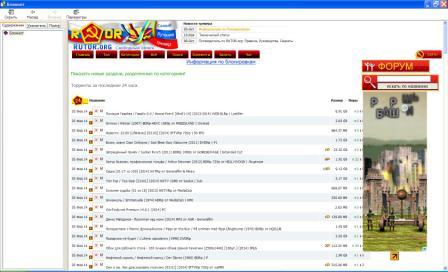

Теперь выйти в интернет без браузера в некоторых случаях для вас не составит абсолютно никакого труда.
Как выйти в интернет без браузера из строки поиска Windows
Следующая фишка будет полезна тем, для кого, например, Гугл — любимая поисковая система, а Википедия — самый посещаемый источник информации. С помощью нижеследующих твиков можно заставить Windows обратиться прямо к обозначенным источникам. Но, опять же, снова присутствует эффект фокуса: и та и другая системы комфортно работают только в специальном интерфейсе. Так что без браузера в конечном итоге нам не обойтись: результаты поиска откроются в браузере по умолчанию.
Итак, для того, чтобы заставить Windows искать информацию из строки Пуск:
Отредактируем кое-что в редакторе групповых политик. Наберём команду быстрого вызова gpedit.msc и найдём там настройку Настраиваемое средство быстрого поиска в интернете. Оно находится по адресу:
Конфигурация пользователя-Административные шаблоны-Компоненты Windows-Быстрый поиск
Вызываем двойным щелчком настройки параметра, Включим, добавим имя поиску и зададим параметр в URL адресе. Вот так:
в команде поиска я указываю на англоязычную локаль Википедии
Далее Применить и ОК. Можно перезагрузить систему для вступления изменений в силу, но я покажу команду, которая позволит это сделать прямо сейчас. Вызываем консоль cmd и вносим команду:
На тот же манер можно добавить и другие поисковики, запускающиеся из строки Выполнить. Команда для Google примет вид:
Можно настроить поиск с Яндекс:
Вобщем, вы вольны выбрать любой из источников, который вам по душе. А в итоге вот что:
Источник
Как выйти в интернет на любом компьютере, не используя браузер
Все знают, что для выхода в интернет необходим браузер. Его, в свою очередь, предварительно скачивают и устанавливают на компьютер, как и любую другую программу.
На компьютерах с Windows обычно имеется стандартный браузер (Internet Explorer или Microsoft Edge), с помощью которого можно легко выйти из затруднения. Тем не менее, иногда предустановленные программы отказываются работать, а в некоторых случаях сетевой администратор блокирует доступ в интернет через эти обозреватели.
Нестандартный инструмент для входа в интернет
Оказывается, даже при заблокированном Internet Explorer и отсутствии других браузеров вы все равно сможете зайти в сеть на любом ПК с Windows. Дело в том, что на любой версии «винды» (начиная с 98 и заканчивая «десяткой») имеется встроенная справочная система, которая в случае необходимости связывается с онлайн-базами данных Microsoft.
Функционирование справки осуществляется с помощью небольшой программы hh.exe, которая умеет просматривать файлы в формате HTML и CHM. Практически на всех сайтах для отображения информации используется именно HTML, так что hh.exe способна работать как браузер.
Пошаговая инструкция
Чтобы попасть в интернет через справку в формате HTML, необходимо:
Откроется окно, которое очень похоже на обычное окно любого интернет-обозревателя. Через поисковик вы можете попасть на любой нужный вам сайт или найти необходимую информацию.
Обратите внимание, что в HTML-справке отсутствует адресная строка. Таким образом, если вы хотите ввести новый адрес, то для этого нужно снова вызвать команду «Выполнить».
Почему HTML справка не заменит браузер
Нужно учитывать, что HTML-справка рассчитана на просмотр достаточно простых веб-страниц. Как правило, справочные базы Microsoft представляют собой текст со множеством гиперссылок и небольших значков. Для отображения этой информации возможностей hh.exe вполне хватает.
Современные сайты очень сложны и содержат много динамических элементов, которые могут полноценно отображаться лишь в настоящем браузере. При использовании HTML-справки вы можете столкнуться с проблемой воспроизведения видео и аудио. Кроме того, зачастую невозможно скачать файлы, а многие страницы совсем не загружаются и выводят сообщения об ошибке.
Как HTML справка входит в сеть
Для доступа в интернет hh.exe использует возможности Internet Explorer. Даже если этот браузер заблокирован администратором или не отображается в списке установленных программ, часть его функционала все равно доступна для работы справки Windows. Так, если вы откроете какую-нибудь страницу и найдете в главном меню раздел «Параметры» – «Свойства браузера», то перед вами появится диалоговое окошко с различными настройками и опциями. Многие из них непосредственно ссылаются на Internet Explorer.
Когда пригодится доступ в интернет через hh.exe
С помощью HTML-справки вы можете:
Таким образом, hh.exe представляет собой «палочку-выручалочку», которая может помочь в чрезвычайных ситуациях, но для повседневного серфинга в интернете этот способ не годится.
Как выйти в интернет на любом компьютере, не используя браузер : 16 комментариев
Internet Explorer давно рекомендовано отключить Microsoft’ом.
Вообще огонь! Никогда не слышал раньше о таком! Спасибо, очень интересно)
HH.exe нету в виндовсе 8 и выше.
Зачем обманывать! Удали полностью броузер с компа. Все браузеры удали! А это можно, если ты не тупой. И никакая командная строка не даст тебе выход в инет.
Ну и зачем столько заморочек?
Спасибо, расширили горизонт возможностей.
Как всё удивительно и просто..
Админ просто заблокирует 80-й порт и пытайтесь чем хотите.
Что за бред и подмена понятий.
Браузер нужен НЕ ДЛЯ ВЫХОДА В ИНТЕРНЕТ. Браузер нужен ДЛЯ ПРОСМОТРА СТРАНИЦ В HTML КОДЕ.
На 10-е работает. Спасибо!.
Cпасибо. моГЁт быть и получится закачать хоть какой-то браузеришКО! А то нет инета и всё тут, даже письма не написать.
Спасибо за новость, буду пытаться!
Источник
Как установить браузер на компьютер если нет никакого браузера?

Как установить браузер на компьютер если нет никакого браузера?
Текущая ситуация: установлена чистая Windows 10, в системе нет ни одного браузера, только один — Internet Explorer. Если и его нет — то получается установить браузер будет невозможно, так как нет программы для выхода в интернет.
Итак, сперва необходимо запустить браузер Internet Explorer, универсальный способ:
Далее, если будет окошко безопасности, то выберите там Использовать рекомендуемые параметры безопасности и совместимости. После открытия браузера — переходим на поисковик Гугл:
Гугл вам сразу предложит скачать браузер Google Chrome:
Но может и не предложить. Поэтому просто в поиске Гугл пишем фразу скачать хром:
В результатах поиска нам нужно найти страницу загрузки браузера Google Chrome, это должен быть строго www.google.com, со сторонних веб-сайтов качать браузер не советую. В общем выбрали официальный сайт — отлично, теперь нажимаем Скачать Chrome:
Далее внизу начнется загрузка веб-установщика, она пройдет быстро, после нажимаем Выполнить:
Может появиться окошко безопасности — просто нажимаем Да:
Далее начнется загрузка браузера:
После загрузки — он автоматически установится и запустится. Internet Explorer можно закрывать. В итоге мы установили браузер Google Chrome:
Надеюсь данная информация оказалась полезной. Удачи и добра, до новых встреч друзья!
Добавить комментарий Отменить ответ
Этот сайт использует Akismet для борьбы со спамом. Узнайте как обрабатываются ваши данные комментариев.
Источник
Как пользоваться Интернетом без браузера
Вы читаете эту статью в веб-браузере. Но что, если вы хотите выйти в Интернет без использования браузера вообще? Это вообще возможно? И с чего бы ты вообще этого хотел?
Веб-браузеры невероятно популярны, даже появляются на Smart TV. Но знаете ли вы, что вам не нужен браузер, чтобы выйти в интернет? Хотя браузеры жизненно необходимы для просмотра веб-страниц, они не являются абсолютно необходимыми. Это действительно зависит от того, что вы планируете делать в Интернете.
В конце концов, Интернет существовал до появления всемирной паутины. Доступны многие другие инструменты и протоколы, которые позволяют вам работать без браузера.
Зачем использовать Интернет без браузера?
Все это звучит немного безумно, не правда ли? С какой стати кто-то захочет получить доступ к Всемирной паутине без браузера? Ну, это не так безумно, как вы думаете.
Загрузка файлов без браузера
У вас нет браузера, но вам нужно скачать файл. Возможно, вам нужно знать, как установить веб-браузер, если у вас его нет; возможно, это что-то совсем другое. У вас нет дополнительного устройства и, конечно, нет способа передать данные, скажем, со смартфона на компьютер.
Как ты собираешься это сделать?
Возможно, самый очевидный способ получить файлы — это использовать FTP. У вас есть два варианта: один — выделенный FTP-клиент (например, FileZilla).
). Другой заключается в использовании командной строки.
Использовать Windows PowerShell и FTP для загрузки файла просто. Просто введите команду ftp, затем используйте:
Когда будет предложено ввести учетные данные, сделайте это. Используйте команды put и get для перемещения данных на удаленный сервер и с него. Нужно больше? Введите help в окне PowerShell в командной строке ftp.
Чтобы использовать FTP в терминале Linux, используйте:
Вы также можете использовать IP-адрес домена, или если вам нужно войти в систему:
Если вам будет предложено ввести имя пользователя и пароль, сделайте это. Когда соединение установлено, используйте обычные команды Linux для навигации по файловой структуре. Готовы скачать файл? Начните с установки локального каталога загрузки:
Затем просто используйте команду get:
wget является встроенной функцией в Linux (и может быть установлена с помощью сторонних инструментов в Windows и macOS). Идеально подходит для загрузки файлов и веб-страниц, его использование заключается в следующем:
Различные параметры могут быть использованы для настройки загрузки, что позволяет загружать целые сайты, захватывать файлы определенного типа и многое другое. Смотрите наш путеводитель по wget
для полной информации.
PowerShell
Windows PowerShell также можно использовать для загрузки файлов. Щелкните правой кнопкой мыши Начните, и выберите Windows PowerShell, затем введите следующее:
Эта команда может использоваться для файлов, сохраненных через FTP или стандартное соединение HTTP. Если требуются учетные данные, используйте команду Invoke-Webrequest
Обратите внимание, что появится диалоговое окно для ввода вашего имени пользователя и пароля, прежде чем продолжить. Загрузка будет работать, только если ваши учетные данные аутентифицированы.
BitTorrent
Более очевидный подход — широко используемый одноранговый файлообменник BitTorrent. Это не ограничено нелегальными загрузками
— Microsoft, Canonical, Ubisoft и другие используют его для распространения операционных систем и файлов установщика программного обеспечения.
завивать
Как и wget, cURL можно использовать для загрузки файлов с веб-сайта.
Между тем, несколько файлов могут быть загружены, указав их по очереди. FTP также вариант через cURL:
Пользователи Windows могут получить доступ к cURL в PowerShell. Просто введите curl в командной строке, затем введите инструкцию cURL в командной строке Uri. Предварительно установленный в Linux, вы можете получить доступ к cURL из терминала таким же образом.
Установить программное обеспечение без браузера
Что делать, если вам нужно установить программное обеспечение без браузера, но не знаете, где его найти? FTP, wget и PowerShell бесполезны без адреса, поэтому альтернативой является магазин приложений или менеджер пакетов.
Магазин приложений
Как в MacOS, так и в Windows есть свои собственные специализированные магазины приложений, доступ к которым можно получить с рабочего стола. Если вы вошли в систему с действительной учетной записью, вы сможете просматривать, загружать и устанавливать необходимое программное обеспечение.
Менеджер пакетов
Между тем, в Linux есть опция диспетчера пакетов. Это инструмент командной строки, обеспечивающий текстовый доступ к репозиториям программного обеспечения. Хотя вам нужно знать название программного обеспечения, которое вы хотите установить, базовая команда остается неизменной в каждом случае. Однако команда будет отличаться в разных операционных системах.
Например, в Ubuntu команда будет выглядеть так:
Тем временем в Fedora вы наберете:
Если ваш дистрибутив использует менеджер пакетов RPM, будет работать следующая команда:
Оставайтесь на связи с социальными сетями
Одним из наиболее популярных применений веб-браузера является доступ к социальным сетям или электронной почте. Чат тоже популярен. Можете ли вы по-прежнему пользоваться этими услугами без браузера?
Эл. адрес
На вашем компьютере вы, вероятно, получаете доступ к своей электронной почте в веб-браузере. Gmail пользуется огромной популярностью, как и служба Outlook от Microsoft. Вы знаете, как вы используете приложение на своем телефоне, чтобы проверить электронную почту? Ну, так было на компьютере, и так может быть.
Просто загрузите почтовый клиент вашей операционной системы по умолчанию и введите учетные данные учетной записи электронной почты. Через несколько секунд ваши письма будут добавлены в ваш почтовый ящик без браузера!
Телеконференции
Usenet не так популярен, как раньше, но он остается ресурсом с лояльными последователями. Дискуссионные группы по различным темам можно прочитать здесь, если у вас есть программа для чтения новостей.
Хотя доступ к Usenet можно получить через groups.google.com в браузере, предпочтительным является приложение для чтения новостей. Например, Mozilla Thunderbird может читать NNTP; Вы могли бы предпочесть специального читателя новостей.
Точно так же, RSS (Really Simple Syndication) — это инструмент, который используется меньше в наши дни. Однако около 10 лет назад было важно получать обновления с ваших любимых веб-сайтов. Тем не менее, сегодня он по-прежнему имеет целью предоставлять подкасты игрокам и позволять таким приложениям, как Feedly, получать новейший контент с ваших любимых веб-сайтов.
Несколько RSS-клиентов доступны для настольных компьютеров. Опять же, в некоторых случаях вам нужно знать точный URL-адрес канала RSS; Тем не менее, приложения становятся лучше в автоматическом поиске страниц XML для RSS-каналов.
Клиенты чата
Наконец, самое популярное из онлайн-мероприятий: общение в чате! В настоящее время используется несколько популярных служб чата, таких как Facebook Messenger и Skype. Доступно множество клиентов чата, и они обходят Всемирную паутину, чтобы отправлять данные непосредственно тем, с кем вы общаетесь.
Проверьте этот список клиентов чата
для дополнительной информации.
Без графического просмотра
Если вам действительно нужен доступ в Интернет, это можно сделать без специального браузера. Это не идеально, но это возможно с помощью инструментов командной строки.
Возможно, самый легкий браузер из всех, Lynx — это инструмент командной строки для устройств Linux. Может быть установлен с:
После запуска нажмите G, чтобы начать вводить URL сайта, с которого вам нужны данные. Обратите внимание, что нет поддержки Adobe Flash или JavaScript.
Это не лучшее решение, но это немного более простой способ найти файлы для загрузки, если вы не знаете прямой URL.
Telnet
Еще один способ просмотра веб-страниц — через Telnet. Возможно получить доступ к Google, используя командную строку. Пользователи Linux и macOS могут делать это изначально; Пользователи Windows должны сначала включить Telnet. Сделайте это, нажав Начните и ввод контроля. Перейдите к Программы> Включить или отключить функции Windows и прокрутите вниз, пока не найдете клиент Telnet. Установите флажок, затем Хорошо и подождите, пока файлы установлены. Вам нужно будет перезагрузить Windows.
Чтобы получить доступ к Google через Telnet, щелкните правой кнопкой мыши меню «Пуск» и откройте Windows PowerShell. Здесь введите:
Нажмите ввод еще раз, и вы получите доступ к Google. Конечно, это не лучший способ просмотра веб-страниц, но вы можете использовать его для просмотра отдельных веб-страниц, если знаете URL-адрес. Команда GET здесь важна; это команда HTTP, одна из многих. Этот список команд HTTP должен помочь.
Так много альтернатив веб-браузеру!
Если ваш веб-браузер не работает или иным образом непригоден для использования, вы, возможно, опасаетесь прекращения использования Интернета. Но, по правде говоря, Всемирная паутина — это только один из аспектов интернета, и вам даже не нужен браузер для выхода в Интернет. Несомненно, это облегчает взаимодействие с социальными сетями и интернет-магазинами, но помимо этого, другие инструменты могут преодолеть недостаток браузера, даже если это просто загрузка файлов для установки нового.
Вы когда-нибудь оказывались без веб-браузера? Возможно, вы предпочитаете использовать инструкции командной строки для загрузки программного обеспечения или наслаждаться Usenet поверх Reddit. Расскажите нам больше в комментариях.
Источник
Что делать если нет браузера на компьютере
Ответы (121)
Будем теперь знать.)
Как зайти в Интернет без браузера
Даже если на компе с Виндоус заблокирован запуск Internet Explorer, а установка других браузеров невозможна в силу отсутствия администраторских полномочий в системе, всё равно остаётся вариант обойти введённые ограничения и обрести привычную интернет-свободу.
Качай на флэш карту спустя иной компьютер и установи на бук
Сунуть в Юсб флэшку с портативной версией браузера.
Выйти спустя блокнот например на помощник windows.: C:WİNDOWHelpNotepadChm:/win_ и правой кнопкой перейти на вкладку » Перейти по адресу (URL) думаю сработает. )
Проводник Виндовс это тот же IE
Я сейчас без браузера зашёл(попробовал специально, по совету Натальи).
Непривычно как то.
Спасиб.! так же знать буду как.)
Выйти для каких целей? Если на Windows есть wget хотя бы, то загрузить Огнелиса спустя командную стоку допустимо так.
wget
Если дело на компьютере с ОС FreeBSD или Linux, то все гораздо легче.
Всего лишь загрузить любой нужный браузер из репозитариев.
На FreeBSD взять готовый пакет командой pkg install firefox
или самому собрать из порта с нужными параметрами. cd /usr/ports/www/firefox && make install clean
Linux разные дистрибутивы.
На Fedora командой yum install firefox
На Mageia/Rosa/Mandriva командой urpmi firefox
На Debian/Ubuntu/Mint командой apt get install Firefox
На Linux все легче. Допустимо даже без команд в консоли. Всего лишь запустить графический установщик.
Например сейчас на моей Fedora эта программулина называется «Программное обеспечение» или точнее
в оригинале gnome-software
Ну для начала, в каждом виндовс есть стандартный браузер Виндоус Explorer. Если же и его нет, что очень странно, то допустимо попробовать следующие действия. С помощью этих действий вы можете загрузить любой браузер. Для начала жмите «Пуск» или окно.
Дальше зайдите в «Справка и поддержка». После вы увидите окно, где надо нажать кнопку Виндовс.
Эта кнопка выведет вас на стандартный браузер, где в адресной строчке вводите нужный вам сайт. Например допустимо ввести адрес браузера типа или Скачайте браузер и все станет легче.
А так совсем это нелепица какая-то, то что исчез Explorer.
Вообще-то для подключения к интернету наличие браузера не требуется. Необходим провайдер, оплаченный договор о предоставлении интернета, настроенная сеть и ваш password к сетевым подключениям. Лишь что предпринять в интернете без браузера с компа? В телефоне, ясное дело, самодостаточные приложухи есть, видео, например, глянуть из приложухи в youtube или фото в инстаграм. А в компе в игры по сети допустимо поиграть, ну и пожалуй всё. Тексты спустя браузер читаем, картинки так же спустя него и для видео так же браузер необходим.
Совсем в Виндвс есть встроенный браузер который не скорее всего снести. Его допустимо отключить и не станет ярлыка на рабочем столе. Пуск-панель управления-установка программ, установка компонентов Видовс. Выскочит окно в окне поставьте галочку вблизи браузера Интернет Эксплорер, всё у вас по умолчанию он и есть и на рабочем столе появится его иконка. А без интерната допустимо открыть лишь некоторые сайты у примеру я могу зайти на сайт своего оператора, без интернета, но всё равно браузер необходим.
Сделать это скорее всего. Например, на Винда XP заходим: Пуск-выполнить. Набираем следующую команду: C:винда (или иной сайт, на который мы хотим зайти), после чего открывается страничка Гугла в поисковике. Однако для данного необходимо иметь подключение к какому-или провайдеру.
Вам все равно для работы в интернете, нужно воспользоваться, каким или браузером, всего лишь если как вам покажется, что у вас нет какого или из привычных браузеров, то это станет означать то, что вы вошли в интернет спустя Винда Explorer, который встроен в Виндоус, на базовом уровне.
Быть того не может, чтоб на windows не было браузера IE,если сами не намудрили. Глянь спустя меню пуск, если нету, то проше переустановить систему.
На компьютере как минимум есть IE, спустя него и загрузить
Качай у друзей на флэшку или диск и установи себе а совсем у виды есть всегда браузер
Не может не быть Internet Explorer! Значит это какая то говносборка виндоус
И куда же оно всё подевалось?
Если виндоус, то
«мой комп»- и сверху взамен пути пишешь адресную строку, какую тебе необходимо
Интернет Экслорер устанавливается вместе с ОС автоматически. поэтому он есть. Если конечно тот кто устанвливал ОС при установке не выбрал параметр «выборочная установка», и не убрал установку браузера.
Если нет браузера по той или иной причине, открой проводник, и в адресной строке введи интернет адрес
Сказали же «браузера нет».
Нет, они блеют про эксплорер.
А что нужно предпринять если браузера нету на компе?
Зайди в програмулину выполнить или всего лишь напиши в проводник «C:виндоус
откроется браузер в справке где допустимо станет загрузить хром
Закачай инсталляционный файл рыжой лисы на иной компьютер, скинь его на флэшку и затем на тот компьютер, где нет браузера.
Такого не происходит, интернет эксплорер всегда есть
Попросите скинуть спустя тимвьювер)
С диска windows или проси чтоб ктонить на флэху установочник кинул)
Всего лишь настрой Интернет Ехплоурер он не удалаяется и оттуда качай Мозилу или Оперу или Сафари
Даже Internet Explorer удалил? Слабо верится что это скорее всего. Ну тогда диск софта покупай с браузерами
А спустя что ты на этот сайт вышел?
С флешки, спустя апдейты Винда.
Загрузить файл EXE в библиотеку explorer
Его допустимо востоновить спустя акруити, ну естественно удаленную материнскую плату необходимо присоединить к другому
Спустя командную строку.
Этот то должен быть Internet Explorer
Спустя Internet Explorer. Он есть, его снести из ОС крайне трудно.
А зачем тебе инет без браузера, руками каждую команду вбивать
Браузер у вас есть, плиз, Все программы-находим Internet Explorer и запускаем, дальше скачаем, что вам надо
Если не секрет, в чем вы вопрос задали?
Спустя Проводник зайди.
А пишешь ты откуда?
Или в аську сетап файл пусть кинут)
Всего лишь скачайте браузеры и на флеш карту перекиньте инсталляторы и функционирует 🙂
Без браузера самостоятельно не пытался, но где то читал. Хотя может и не прокатит.
Убрать браузер интернет эксплорер с виндовса не наверно, наверно в надстройках установить галочку и убрать с рабочего стола, но снести нет. Надо зайти в свойства системы и установить галочку на интенет эксплорер
Всего лишь зайди в мой комп или папку открой, и вводи адрес сайта там где название папки ) (путь)
Поищите браузер в меню «пуск»
Запустите проводник (правая кнопка на Пуск и в выпадающем списке Прводник) и в строке адреса напишите
И о, чудо, запустится браузер
Гг а эксплоер тебе на что?
Спроси у друга пусть скачает
Уже просила не поможет )
В некоторых сборках действительно нет эксплорера, или его допустимо не осторожнонарочно грохнуть.
в командной строке (кнопка WIN + R) набираем следующую команду:
C:винда
Нажимаете Enter
Источник